[ワークステーションインストール]は、Sun Rayなどのシンクライアントによってネットワーク経由でStarSuite 7が利用されることを想定したものだ。つまり、StarSuite 7の主要なプログラムはサーバ上に置かれ、利用ユーザー固有のファイルのみがローカルマシンに作成される。これに対して[ローカルにインストール]は、その名のとおりStarSuite 7を構成するすべてのファイルがローカルマシンにコピーされる。
では、今回はどちらを選べばよいのだろうか。一見すると[ローカルにインストール]が適しているように思える。ただし、実際には、手元のマシンでSolaris 10が動作しているし、当然StarSuite 7も手元のマシンに存在していて動作可能な状態になっている。
つまり、手元のマシンのStarSuite 7にアクセスできればよいわけだ。そこで、ここは[ワークステーションインストール]を選択してディスクの消費を抑える。とは言っても、現在のディスク利用状況から考えると、300メガバイト強のサイズを節約することに大きな意味はないかもしれない。
互換性はかなり高い
インストールの種類を選択し、無事インストール作業を終えると、StarSuite 7が起動する。起動したら、早速データの互換性を確認してみよう。まずは、Wordファイル。一見すると、オリジナルに対して何の問題もないように見える。
ただし、重要度を示す「至急!」や「ご参考まで」などのチェックボックスが左カッコに変わっている。このチェックボックスは、Visual Basicを使ったコントロールなのだが、StarSuite 7ではマクロとして認識されてしまっている。
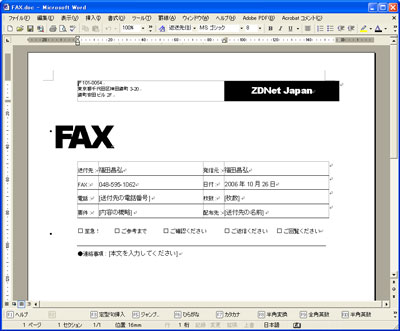 オリジナルのMicrosoft Wordデータ。
オリジナルのMicrosoft Wordデータ。
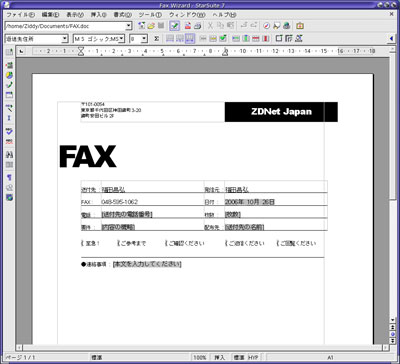 StarSuite 7による表示。
StarSuite 7による表示。





